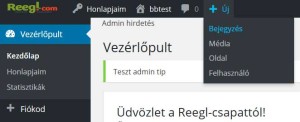Bejegyzés → ÚJ hozzáadása
A bejegyzés egy hír, cíkk, blog szerű tartalom, amik automatikusan és fordított időrendi sorrendben fognak megjelenni az oldaladon (a blog gyűjtő, blog kezdő oldalon). A bejegyzésekhez engedélyezhetsz hozzászólást és megjelennek az úgynevezett RSS hírcsatornádban is.
Bejegyzés létrehozása
Gyors létrehozás
Belépés után a felső adminisztrációs csíkban vidd az egeret a a “+ Új” link fölé és a lenyíló menüben válaszd az "Bejegyzés" linket. Így máris létrehozhatod az új bejegyzésedet. Tipp: javasoljuk először add meg a címet, majd klikkelj a Mentés Vázlatként gombra és csak utána folytasd a beállítást és a szerkesztést.Ha csak lehet a tartalom szerkesztéshez használd mindig a MiniPortál Viuzális Szerkesztőt.
Hagyományos létrehozás
- Lépj be a MiniPortál adminisztrációs felületre.
- Klikkelj a Bejegyzés főmenüpontra.
- Klikkelj az ÚJ hozzáadása gombra.
- Elsőnek add meg a bejegyzésed címét, ha megvan mentsd el Vázlatként. Tipp! Figyelj oda hogy ne a színes Közzététel, hanem a Közzététel doboz bal felső részén lévő Mentés vázlatként gombot használd!
- Ha csak teheted válts MiniPortál Vizuális Szerkesztőre (Válts fület) majd készítsd el a tartalmat.
- Bármikor közben, vagy akár utólag is, de mindenképp közzététel előtt érdemes megadni a kategóriát, a címkéket és a főképet. Tipp! Közzététel előtt ellenőrizd a hozzászólás engedélyezését vagy letiltását.
- Mikor mindennel kész vagy, Publikáld vagy Időzítsd a publikálást.
Mit lássunk? Megjelenítési beállítások
A jobb felső Mit lássunk? fül segítségével beállíthatod, hogy melyik dobozok jelenjenek neked meg.
Tippek:
- A nem használt dobozokat érdemes kikapcsolni hogy ne zavarjanak!
- Érdemes a hozzászólás engedélyezését a szokásaink alapján beállítani (Beállítások / Interakció) úgy, hogy ezen az oldalon ne kelljen bekapcsolva tartani.
Új bejegyzés mezőinek ismertetése
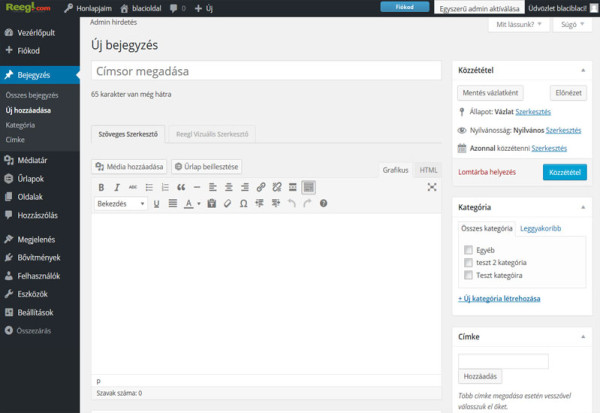
CÍmsor
- A cím megadásánál bármit kitalálhatsz. Ha lehet ne használj kétszer teljesen megegyező címet mert az problémákhoz vezethet. A címben nyugodtan használj speciális karaktereket ha szeretnél, úgy mint időzőjel, csillag, stb. Az első mentés után a MiniPortál generál egy közvetlen hivatkozást a bejegyzésnek, melyet onnantól akár szerkeszthetsz is a cím mező alatt.
- MiniPortál Vizuális Szerkesztő
- Ha lehet válaszd mindig a MiniPortál Vizuális Szerkesztőt. Ha megadtad a címet, mentsd el vázlatként és klikkelj a MiniPortál Vizuális Szerkesztő fülre. Így átválthatsz erre a szerkesztési módra. Első alkalommal egyből át is irányítunk a szerkesztőbe. Fontos! hogy csak a blogbejegyzés tartalmát tudod szerkeszteni.
- Szöveges Szerkesztő!
- Kérjük ha lehet válaszd a MiniPortál Vizuális Szerkesztőt. Ha nem akarod, akkor van lehetőséged, hogy ezzel az egyszerű, csökkentett Szöveges szerkesztővel készítsd el a bejegyzés tartalmát vagy akár a html tartalmat is megadhatod itt.
- Előnézet gomb
- Ha még csak vázlatot készítettél, ezzel megnézheted, hogy miként nézne ki a publikus oldalon a kívánt tartalom..
- Közzététel doboz.
- A közzététel doboz felső részében található a Mentés vázlatként és az Előnézet gomb. Ezek nevük szerinti funkciókat látnak el. A Mentés vázlatként gombbal, úgy menthetjük eddigi munkánkat, hogy azt nem publikáljuk, csak mi láthatjuk. Az Előnézet gomb használatával megtekinthetjük az oldalunkat publikus felületen attól függetlenül, hogy publikáltuk-e vagy sem.
- 3 egyéb beállítási lehetőséget is találunk itt. Az Állapotot, a Nyilvánosságot és az Azonnal közzétenni-t. Mindegyiket a mellettük lévő szerkeszt gomb használatával lehet állítani. Az Állapot kezelése egyértelmű, a nevek alapján lehet állítani a bejegyzés állapotát. A Nyilvánosságból van nyilvános, nyilvános-kiemelve a kezdő oldalon (kiemelve a blog oldalon, illetve a kezdő oldalon ha a kezdő oldal blog oldal), jelszóval védett (meg kell adni a jelszót itt és csak azzal tekinthető meg, valamint magánjellegű (csak az adminisztrátorok tekinthetik meg. Ha vázlatunkat nem kívánjuk egyből közzétenni, akkor szerkeszthetjük az Azonnal közzétenni részt és ott beállíthatjuk hogy a bejegyzés mikor kerüljön közzétételre.
- Szintén ebben a részben van a Közzététel vagy később frissítés gomb, amivel első alkalommal közzé tudjuk tenni a bejegyzést, közzététel után pedig ha a tartalmat vagy a beállításokat módosítottuk, akkor frissíthetjük a publikus oldalt is a változásokkal.
- Közvetlen hivatkozás
- A közvetlen hivatkozás mező a címsor alatt jelenik meg azután, ha beírtunk egy címet és utána elhagyjuk (pl átklikkelünk másik mezőbe). A közvetlen hivatkozás mellett egy szerkeszt gomb is megjelenik aminek a segítségével azt módosíthatjuk. A közvetlen hivatkozás az az url, amivel a bejegyzést publikálás után közvetlenül is elérjük, ha a beírjuk azt a böngészőbe (pl oldalam.miniportal.hu/elso-bejegyzes-kozvetlen-hivatkozása). Természetesen, csak a második felét lehet szerkeszteni a közvetlen hivatkozásnak. A Közvetlen hivatkozásba nem lehetnek speciális, valamint ékezetes karakterek, sőt még szünet, szóköz, vagy idézőjelek sem. A szavak elválasztására alul vonást vagy kötőjelet használhatsz egyedül.
- Kategória
- Itt a bejegyzést besorolhatjuk egy már létező bejegyzés kategóriába a kiválasztó négyzet segítségével, vagy az Új kategória hozzáadása gomb segítségével akár egyből egy új kategóriát is létrehozhatunk úgy hogy hozzá is kapcsoljuk a bejegyzést. A bejegyzéseket a jó átláthatóság és keresés érdekében érdemes kategorizálni. Ha nem soroljuk be egy kategóriába sem a bejegyzést akkor a gyárilag létező egyéb kategóriába automatikusan bekerül.
- Címke
- A bejegyzést fel is lehet címkézni. Adjuk hozzá a bejegyzéshez azokat a kulcsszavakat, amik a leginkább jellemzőek a bejegyzésre. Ennek fontos szerepe van a könnyebb megtalálhatóságban, keresésben de a kereső optimalizálásban is. A címkéket vesszővel elválasztva akár egyszerre is hozzáadhatjuk. Ezen kívül az ot lévő linkkel a leggyakoribb címkék közül is választhatunk. Ha egy címke nevét elkezdjük beírni és megállunk a beíratással menet közben akkor az automatikus kiegészítő funkció segít megtalálni, jelzi, hogy a címke volt-e már használva.
- Kiemelt kép
- A bejegyzéshez megadhatsz egy kiemelt képet. Ez a kiemelt kép megjelenik a listázásokban, diavetítésekben, a bejegyzés oldalán és még sok helyen. Javasoljuk mindenképp állíts be kiemelt képet.
- Kivonat
- A kivonat dobozt ha nem látjuk akkor a Mit lássunk? jobb fenti fül segítségével tudjuk bekapcsolni. A kivonat a bejegyzés rövid összefoglalója lehet vagy kedvcsináló. Ha nem adjuk meg mi a kivonatot akkor a rendszer az első 55 karaktert fogja használni kivonatként. A kivonat nem jelenik meg alapból a weboldalon, hanem speciális helyeken jelenhet meg, a kiválasztott és használt dizájntól függően. Megjelenhet pl bejegyzések listázásakor, vagy az RSS hírcsatornában beállítástól függően ...
- Egyedi mezők
- Az egyedi mezőkkel speciális tulajdonságot adhatunk a bejegyzéseinkhez. Ezt a MiniPortál fejlett moduljai tudják használni alap esetben, illetve ha nem tudod mire való mert nincs olyan modulod ami ezt használná akkor kérjük ne használd. Ha kitöltöd, bajt nem tudsz vele csinálni, de nem is fog semmi változást vagy funkciót ellátni, nem fog megjelenni. Ha bekapcsolsz olyan Prémium Reegl bővítményt ami használja ezt a funkciót, akkor ott kapsz segítséget arról, hogy ez a mező hogy használható.
- MiniPortál Seo
- A MiniPortál egy fejlett kereső optimalizáló rendszerrel van ellátva. Ha nem karjuk, akkor nem kell módosítani a kereső optimalizálási beállításokat, azonban ha értünk hozzá akkor itt változtathatunk a beállításokon. A teljes kereső optimalizálás bemutatására nincs lehetőség itt, de a legfontosabbakat ismertetjük. A Reegl Seo dobozban (miután mentetted vázlatként vagy közzétetted, a felső részben azt láthatod hogy a keresőkben hogy nézne ki a weboldaladra mutató link ha megjelenne. A legfontosabb beállításokat a rendszer magától előállítja de ezeket alább kézzel is felülírhatod. Ami nagyon fontos, hogy legyen megfelelő cím, meta leírás és meta kulcsszavak. Ha használsz címkéket (javasolt) a bejegyzéshez, akkor még érdemes a jelölő négyzetet bekapcsolni a "A cimkéket használom kiegészítő kulcsszavaknak" -nál. Ha nem tudod a többi beállítást mit jelent akkor inkább ne állítgasd. A többi beállításról súgónkban és az interneten is találhatsz számos anyagot.
- Keresőbarát név
- Ebben a dobozban gyakorlatilag a közvetlen hivatkozást tudjuk szerkeszteni. Mivel ezt meg tudjuk tenni a cím alatt is, ezt a dobozt nem javasoljuk használni vagy bekapcsolni.
- Szerző
- Ebben a dobozban a bejegyzés szerzőjét tudjuk állítani ha szükséges.
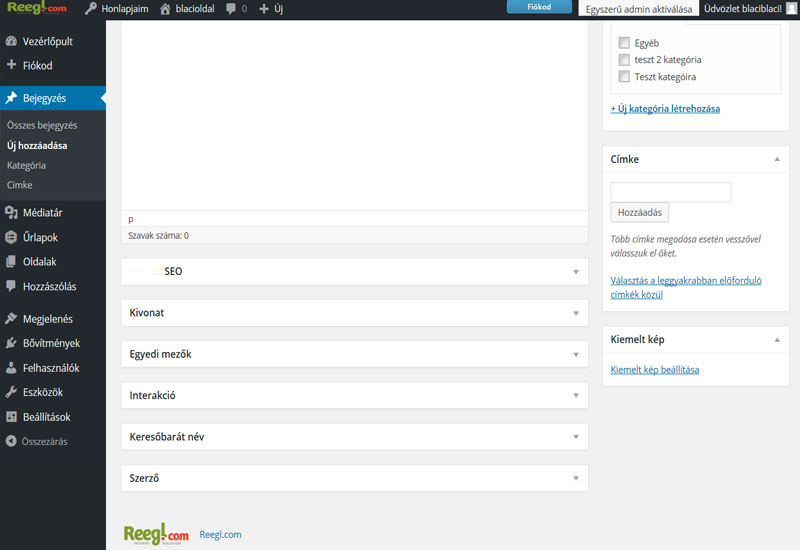
Tipp: Először add meg a címet és a közvetlen hivatkozást, majd mentsd el a bejegyzés vázlatként. Ezután bármikor tudod szerkeszteni és állítgatni a bejegyzésedet.
MiniPortál Vizuális Szerkesztő kontra Szöveges (wysiwyg) szerkesztő
Amikor a MiniPortál rendszert létrehoztuk, fontos volt hogy a minél egyszerűbb és könnyebb legyen a tartalom szerkesztése, ezért is építtettük be a MiniPortál Vizuális Szerkesztőt. A haladóknak és az egyszerűbb tartalmakhoz használhatod a hagyományos Szöveges (wysiwyg) szerkesztőt is de mi javasoljuk, mindig válts át a Vizuális Szerkesztőre.
Első alkalommal kattints a MiniPortál Vizuális Szerkesztő fülre. Ekkor átváltasz erre a szerkesztési módra és egyből át is irányítunk a szerkesztőbe, ahol valós időben láthatod és szerkesztheted a blogbejegyzés tartalmát. Később ha már egyszer szerkesztetted ezzel a tartalmat úgy használhatod a megjelenő szerkesztő indítása gombot.
Fontos! A hagyományos Szöveges és a MiniPortál Vizuális Szerkesztő nem teljesen kompatibilis. Döntsd el melyiket használod és később ne váltogasd őket! A tartalom nem fog elveszni ha átváltasz de a formázások és így a megjelenés megváltozhat és akár kezdheted előröl a formázást. Ha a hagyományos szerkesztőről váltasz MiniPortál Vizuális szerkesztőre, akkor nem történik különösebb probléma, mindössze egy szöveges mezőként kerül be a Reegl Vizuális Szerkesztőbe. Azonban ha a Reegl Vizuális Szerkesztőről váltasz hagyományos szerkesztőre, akkor a formázás elveszhet.
Miért használd a MiniPortál Vizuális Szerkesztőt
- A MiniPortál Vizuális Szerkesztő Rendkívül Felhasználó barát és könnyen kezelhető. Segítségével bármilyen tartalmat percek alatt elő lehet állítani, köszönhető ez a számos beépített extra modulnak.
- A szerkesztett tartalmat valós időben úgy látod és szerkesztheted ahogy a felhasználók látják, így nem kell elképzelned, kitalálni azt, hogyan fog kinézni a kész tartalom, hiszen egyből látod.
- A tartalmi elemeket (cím, szöveg, sorok, oszlopok ...) a fogd és vidd módszerrel rendezheted.
- A szerkesztő helyetted vigyáz arra, hogy az oldal betartsa a HTML sztenderdeket.
- Haladók is bátran használhatják, hiszen ebben is lehet akár hagyományos wysiwyg szerkesztett szöveget, vagy akár HTML kódot elhelyezni.
- Számtalan előre elkészített extra modult használhatsz, mint google, térkép, méretezhető és színezhető ikonok, létrehozhatsz és beszúrhatsz galériát ....
- Használhatsz számtalan előre elkészített tartalmi sablont és mintát, sőt akár a sajátodat is elmentheted!
Fontos tippek ötletek bejegyzések, hírek és cikkek írásához
A MiniPortál arra való, hogy weboldaladon közzé tedd amit csak szeretnél. Erre jó eszköz ha híreket, blog bejegyzéseket helyezel oldaladon. Pár fontos trükköt tanácsot megosztunk veled.
- Tartsd be a webes sztenderdeket
- Ha a tartalomba, képeket, linkeket illesztesz be, ne lustálkodd el a kiegészítő és kitölthető mezőket, információkat, mint a link vagy kép címe, felirata stb. mindenképp állítsd be ezeket. Nagyon sokan ezt nem teszik, pedig a szerkesztő felületeink adnak erre lehetőséget. A kép címét és adatait már a médiatárban is megadhatod. Lehet számodra ez nem tűnik fontosnak, pedig a képek és linkek címei nagyon sokat számíthatnak kereső optimalizálási szempontból és nem utolsó sorban, a felhasználóknak is hasznos!
- Tagold, tördeld a tartalmat
- Egy olvasó számára a tördeletlen egybefüggő szöveg nagyon nehezen értelmezhető és olvasható. Mindig kisebb blokkokban bekezdésekben írj. A bekezdések közé tegyél szünetet. A fontos tartalmi részeket emeld ki, kövérítsd a szöveget. Használd a felsorolás lehetőségeket. Ha szükséges a szöveg színét is megváltoztathatod.
- Tipp! Használd ki a MiniPortál Vizuális Szerkesztő extra bővítményeit, Illesz be sorelválasztót, használj több oszlopot, vagy marketing blokkokat, képeket térképet, ikonokat, szétnyíló elemeket, fülezést ....
- Használj Címeket - Kiemelést
- A tartalom fontos részeit lásd el címekkel, kiemelésekkel. Szerkesztőink erre lehetőséget adnak. A Címeket így is jelöljük: h1, h2, h3, h4, ... A MiniPortál Vizuális Szerkesztőnél külön tudsz cím-et beilleszteni, vagy a szöveges modulnál tudsz "kiemelés" ként is címet beilleszteni. Minél fontosabb az adott szövegrész címe, annál kisebb címet H1, H2 használj. Ha kevésbé fontos vagy épp alcímről van szó akkor használj H3, H4 címeket. Fontos! A keresők fokozottan nézik és vizsgálják az oldal tartalmát, így azt is hogy milyen címek vannak az oldalon! Ne felejtsd ezt el. A oldaladon a H1 címet csak egyszer használd, a többit (H2, H3 ...) használhatod többször is.
- Ne használj közvetlenül HTML-t
- Szerkesztő mezőinkben több helyen tudsz akár közvetlenül HTML-t is elhelyezni. Ezt a lehetőséget csak akkor használd, hogy ha pontosan tudod mit és hogy kell, jól értesz a HTML-hez. Ellenkező esetben valószínűleg hibát generálsz majd, ami jelenthet megjelenési de akár olyan szintaktikai hibát is amit a kereső robotok nem szeretnek és ezért leértékelik oldaladat.
- Ellenőrizd a helyesírást
- Közzététel előtt ellenőrizd a helyesírást. Erre jó módszer lehet hogy a szöveges tartalmakat átolvasod, átnézed, de akár egy World, vagy Open Office-t is segítségül hívhatsz. Mi egyéb helyesírás ellenőrzőket kevésbé javaslunk.
- Gondolkodj, ellenőrizz mielőtt közzéteszel bármit is
- Mielőtt bármit közzéteszel mindenképp gondold át, hogy jó lett-e amit írtál, szeretnéd-e valóban közzétenni. Ha már közzétetted akkor a kereső robotok hamarosan megtalálják, a látogatóid elolvashatják ... Egy közzétett bejegyzést már kellemetlen nagyban módosítani vagy akár teljesen törölni. Sőt a teljes törlés kimondott nem javasolt!
- Írj arról amit szeretsz és amihez értesz
- Tudjuk hogy közhelyes de igaz. Mindig arról és akkor írj amit szeretsz és amihez értesz és főleg ha van kedved. Ellenkező esetben általában a végeredmény, a tartalom nem lesz jó, olvasmányos és elég tartalmas.
- Írj gyakran, rendszeresen
- Akár cég hírekről akár blogról van szó érdemes rendszert vinni az írásba és minél gyakrabban írni, hiszen a látogatóknak fontos hogy lássák, folyamatos a megjelenés. Emellett persze figyelj arra hogy a mennyiség ne menjen a minőség rovására.
- Ne használj túl sok speciális kifejezést vagy szlenget
- Az olvasók nagy része lehet nem érti ezeket és ha nem érti egy olvasó amit olvas, később lehet nem fog hozzád visszalátogatni.
- A megjelenés dizájnja miatt ne aggódj azt később is javíthatod
- A bejegyzés megjelenése fontos de nem annyira mint gondolod. Az olvasókat a tartalom érdekli elsősorban. Akár céges hírekről vagy személyes blogról van szó, törekedj a jó és olvasmányos tartalomra, így látogatóid később is visszatérnek hozzád.
- Használj képeket és videókat
- Ezek színessé és változatossá, vizuálissá teszik oldaladat. Minden látogató szereti a szép képeket és hasznos, jó videókat.
- Mindig írj valamit!
- Egy cégnél mindig történik valami amit közölni lehet a partnerekkel a világgal, de akár a vállalkozással kapcsolatos szakmai hírekről is lehet írni. Hasonlóan egy blognál is mindig van téma, írhatsz arról ami érdekel, magadról vagy bármiről. Fontos hogy ne hagyd abba, mindig írj valamit!